Usar Bots para personalizar su servidor Discord es una de las cosas que hace que esta aplicación de mensajería sea tan genial. Aunque la capacidad de asignar funciones automáticamente no está disponible dentro de la aplicación, agregar un bot es una forma simple y efectiva de hacer el trabajo.
Los roles son una característica definitoria de la jerarquía de un servidor Discord. Otorgan privilegios específicos a un miembro, lo que les permite realizar ciertas tareas dentro del servidor.
A veces, sería más fácil tener un rol asignado automáticamente a un miembro por alcanzar un determinado hito, realizar una tarea en particular o simplemente por el tiempo que pasa siendo un miembro leal.
La única forma conocida en este momento de autoasignar roles es con el uso de un Discord Bot.
Tabla de contenido
Uso de bots para asignar roles automáticamente en Discord
Hay algunos bots diferentes disponibles para elegir. Cada uno puede autoasignar roles a los miembros. Este artículo detallará cómo configurar el bot y la función de asignación automática con dos de los bots más destacados del mercado.
Robot Dyno
Robot Dyno es un bot de Discord rico en funciones que se utiliza en más de 3 millones de servidores de Discord. Es totalmente personalizable y cuenta con un panel web simple e intuitivo. Dyno Bot también ofrece una opción de búsqueda de música que extrae videos de YouTube para que los vea, una función de búsqueda automática de Google para navegar por la web en su nombre, varios comandos personalizados a su disposición, una función de «Anuncios» y mucho más.

Cómo configurar Dyno Bot
El proceso de configuración de Dyno Bot es simple, con pocos pasos. El proceso es relativamente rápido y fácil, y una vez que está en funcionamiento, habilitar «Autorole» está a unos pocos pasos adicionales.
Para configurar Dyno Bot, deberá comenzar visitando el sitio web oficial y descargando la herramienta:
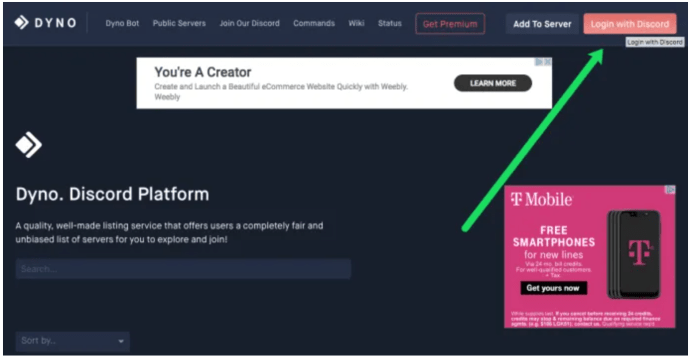





Una ventana de reCAPTCHA «No soy un robot» le pedirá autorización. Haz clic en el cuadro y continúa.
Ahora debería estar en la página Administrar servidores del sitio web de Dyno Bot. Desde aquí, puede dirigirse al tablero de su servidor.
Administrar servidores
A continuación, deberá administrar los servidores a los que desea asignar roles automáticos. Así es cómo:


El prefijo de comando es clave para poder usar cualquiera de los comandos provistos por Dyno Bot.
Dyno Bot: roles y rangos de asignación automática
Puede habilitar la función «Autorole» desde el tablero en la sección «Configuración de módulos» en Dyno.
De vuelta en el panel de Dyno Bot para su servidor:
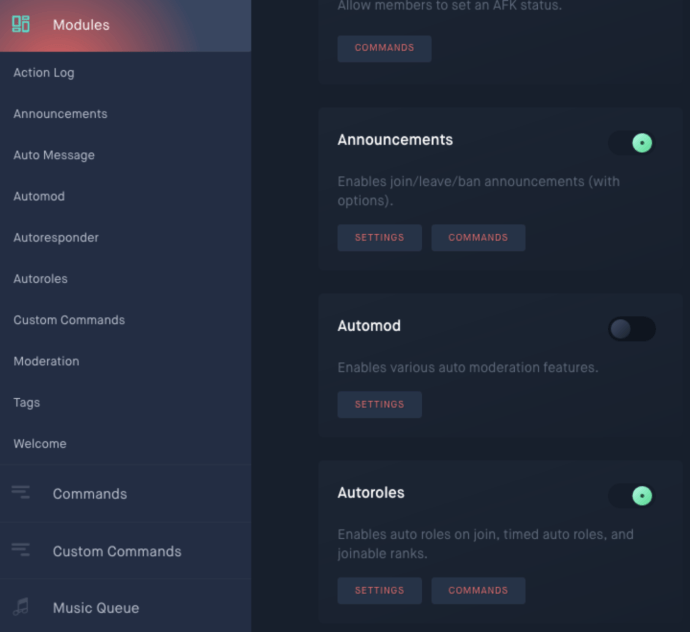



Si eres bueno con las matemáticas, puedes hacer que la duración dure días, semanas, meses o incluso años colocando el tiempo apropiado en minutos.
Puede eliminar cualquier rol que coloque aquí cuando lo desee haciendo clic en el rojo Eliminar a la derecha del rol en la «Lista de roles automáticos».
Ahora, asegúrese de que Dyno Bot tenga un rol más alto en su servidor que el rol asignado automáticamente, o no funcionará.
Regresa a Discord y haz esto:
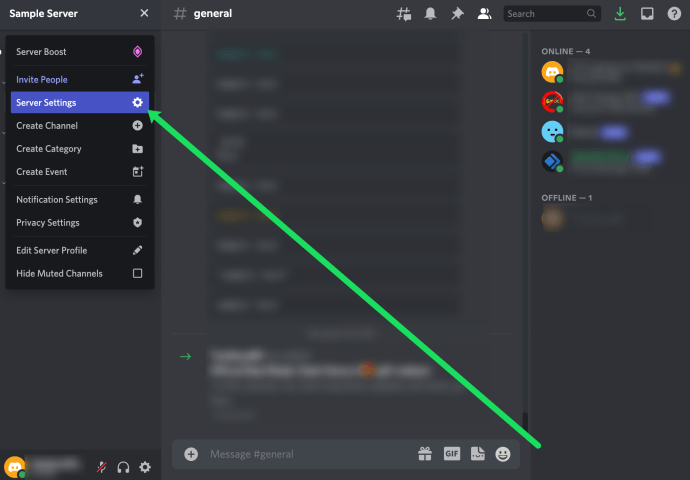




El rol ahora se otorga a cada miembro que alcanza el objetivo de tiempo asignado establecido.
Dyno Bot también ofrece a los miembros de su servidor la oportunidad de configurarse con rangos. Los rangos son como roles, pero la capacidad de otorgarlos está determinada por el ?rango mando. Se crean de la misma manera que los roles: el propietario del servidor los creará y establecerá los permisos para cada uno en el servidor de Discord.
Cualquiera que se considere administrador de bots puede determinar qué rangos están abiertos al público agregándolos desde el tablero de Dyno Bot. Aunque no se considera automático, sigue siendo una forma más rápida de proporcionar permisos específicos, incluido el acceso exclusivo a sus miembros sin tener que dárselos personalmente.
Si está interesado en configurar rangos para Dyno Bot:
Sus miembros pueden agregar un rango escribiendo ?rango
mee6
Aquellos más nuevos en la escena de bots de Discord pueden encontrar confuso el uso de Dyno Bot. Puede ser un poco demasiado para un usuario menos inteligente. Si esto suena como usted, permítame presentarle una alternativa más fácil, Mee6.
El bot Mee6 es una herramienta realmente genial para un servidor que quiere diversificarse en una comunidad. Ofrece casi tanto como el Dyno Bot (en algunos aspectos más) sin dejar de ser más fácil de usar y navegar. La función LEVEL UP es realmente genial, ya que agrega un incentivo para que los miembros de su servidor participen en bromas.
Cada vez que envía un mensaje de texto en uno de los canales del servidor, tiene la oportunidad de «subir de nivel». No necesariamente brinda beneficios adicionales (sin comprar Premium), pero al igual que en los videojuegos, aún puede sentirse bastante bien.
Configuración de Mee6
Mee6 no se diferencia de Dyno Bot en su proceso de configuración. Tendrá que hacer un viaje al sitio oficial de Mee6 para comenzar.
Configuremos Mee6:





¡Bienvenido a su tablero Mee6! Es aquí donde puede realizar cambios en la configuración y los comandos asociados con su bot Mee6. Mee6 ofrece varios comandos automáticos como; prohibir usuarios, eliminar mensajes y advertir a un usuario que está violando los estándares de su canal.
Rol automático de Mee6
Mee6 le permite agregar un rol automáticamente a los visitantes primerizos de su servidor. La mayoría de las capacidades de asignación automática para los bots de Discord giran en torno a los nuevos en su servidor. Sin optar por las opciones premium en bots que habilitan más, está bastante atascado con esta función limitada.
Para agregar un rol para los recién llegados automáticamente:


Al igual que Dyno Bot, asegúrese de que Mee6 tenga un rol de autoridad más alto que los roles que está otorgando.
Gestión de roles en Discord
Suponga que desea asignar roles individualmente desde la aplicación Discord. Al hacer clic en el servidor con el que está trabajando, siga estos pasos:



Para administrar roles de servidor dentro de la aplicación Discord, echa un vistazo a este artículo.
La única otra forma de agregar una función de rol automático es crear un bot usted mismo que haga el trabajo. Puede agregar su propio giro especial a las cosas que permitirán alcanzar ciertos hitos para lograr un nuevo rol o cualquier otra forma que se le ocurra para agregar uno. El límite es su creatividad, capacidad de codificación y comprensión de la API de Discord.
Estos dos bots propuestos son muy populares, lo que significa que es probable que continúen recibiendo soporte y evolucionen con el paso del tiempo. Si tiene alguna solicitud especial de funciones adicionales, puede comunicarse con los equipos de soporte para Robot Dyno o mee6 en sus servidores de soporte de Discord.
Preguntas frecuentes
Discord ya está repleto de tantas características; agregue a eso bots y roles de asignación automática, es natural tener más preguntas. Hemos incluido más respuestas a esas preguntas a continuación.
¿Puedo asignar funciones a los nuevos miembros?
Absolutamente. La asignación de roles para los nuevos miembros suele ser esencial para mantener la paz en sus canales. A medida que se unen nuevos usuarios, puede asignar roles que eviten que comenten demasiado, aliviando cualquier posible molestia. Simplemente vaya a la pestaña Funciones, agregue la función Nuevos miembros y haga clic en el canal que desea moderar.
¿Puedo asignar un rol temporal?
Cuando alguien necesita acceso temporal a los permisos, puede activarlos, pero tendrá que desactivarlos manualmente una vez que haya terminado. Sin embargo, solo porque Discord no ofrece la opción, hay bots disponibles. Puede agregar este bot a cualquiera de sus servidores Discord y asignar roles temporales a los usuarios.
¿Puedo asignar roles para subir de nivel automáticamente?
Además de los temporizadores de roles disponibles, Mee6 Bot le permitirá configurar opciones de nivelación automática. Todo lo que necesita hacer es verificar que Mee6 tenga acceso a su servidor y abrir el panel de Bot. Desde aquí, puede configurar las opciones para subir de nivel.